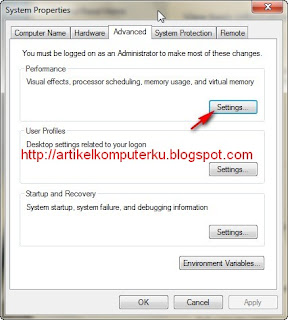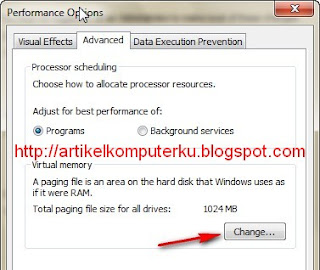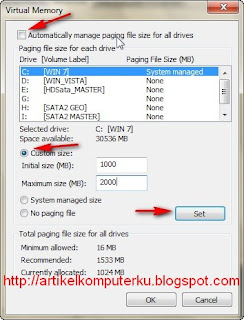- Teknik 1 : Mematikan Proses Cyber Billing dengan Hijackthis
Cyber Billing, ada dua yaitu CyberClient dan Services, yang mana CyberClient berfungsi untuk menjalankan client Cyber Billing di Komputer tsb, sedangkan Services berfungsi untuk mengecek apakah CyberClient masih berjalan atau tidak. Apabila Services menemukan CyberClient tidak aktif, maka Services akan otomatis merestart komputer.
2. Jalankan Hijackthis, klik Do a Scan Only, klik Config, pada bagian Configuration pilih Misc Tools.
3. Klik Run, Ketik Services.msc, selanjutnya pada Services.msc klik kanan CyberBilling Protection pilih stop.
Contoh gambarnya :
- Teknik 2 Hack Kecepatan Billingnya.
Oleh sebab itu, kita Gunakan Cheat Engine (Software untuk menciptakan Cheat pada Game).
Caranya:
1. Silakan download dulu Cheat Engine mw versi berapa terserah deh... download disini
2. Jalankan cheat enginenya, selanjutnya klik icon bergambar komputer, dan pada bagian process list, pilih proses CyberClient.exe, klik OK.
3. Selanjutnya Check pada Enable Speedhack dan isikan nilainya Pada Speed (standar nilainya 1.0).
jadi kalau mau memperlambat proses penghitungan waktunya nilainya bisa kita ubah menjadi lebih kecil dari 1.0 (misalkan 0.5).dan, selamat anda sudah bisa bermain 2 jam dengan hanya membayar 1 jam.
seandainya diubah 0.01(hitung aja sendiri berapa jam) wkwk.. PUasss...!! Contoh gambarnya:
Gimana Puas gk..? Maenya?? wkwkw.... pake ilmu hacking yang Bijak!!